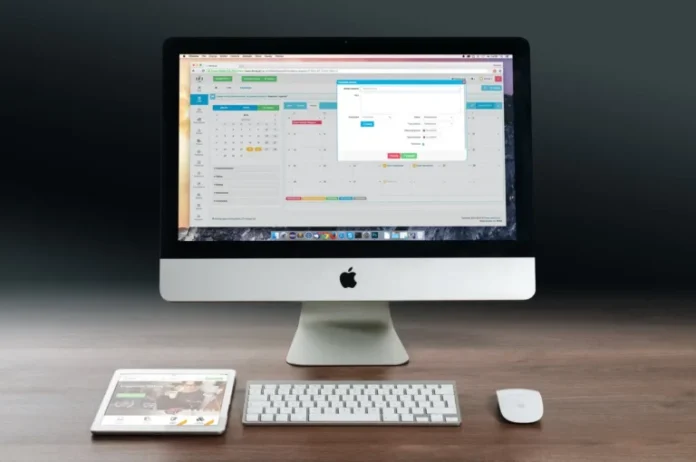Im bardziej zaawansowane technologicznie stają się współczesne komputery, tym częściej mają one różne błędy i usterki. Możliwości współczesnych komputerów są niezwykle szerokie, z komputerem można zrobić wszystko. Często może to powodować konflikty między aplikacjami, a nawet w samym systemie. Wszystkie takie błędy są zapisywane w specjalnych dokumentach zwanych logami. Komputery Mac mają taką funkcję
Na komputerze Mac dostępne są dzienniki systemowe, które pomagają w śledzeniu i diagnozowaniu błędów komputera. Są one przechowywane w postaci dokumentów tekstowych na dysku systemowym komputera Mac. A macOS ma nawet specjalną aplikację do przeglądania takich dokumentów.
Jak wyświetlić logi systemowe w aplikacji Konsola
Najprostszym sposobem na znalezienie logów systemowych jest użycie aplikacji Console. To naprawdę nie jest takie trudne. Musisz tylko :
- Uruchomić Konsolę, co można zrobić poprzez przeszukanie Spotlight, naciskając Command+Spacja, wpisz „Console„, a następnie naciśnij Enter.
- Możesz również znaleźć aplikację Konsola, przechodząc do Finder > Applications > Utilities > Console
- Domyślnie, po przejściu do aplikacji zobaczysz listę komunikatów konsolowych z Twojego komputera
- Aby zobaczyć tylko komunikaty o błędach, możesz zaznaczyć opcję „Błędy i usterki„.
- Możesz również użyć pola wyszukiwania, aby znaleźć żądany typ błędu
Wszystkie inne logi są dostępne w sekcji Raporty. Aby zobaczyć logi awarii i zawieszania się aplikacji, należy przejść do Raportów systemowych lub Raportów użytkownika, w zależności od typu aplikacji. Takie dzienniki są zwykle wyświetlane z rozszerzeniem .crash, .diag i .spin. Kliknij je, aby wyświetlić je w okienku Informacje.
Jak skopiować logi do dokumentu tekstowego
Możesz skopiować wszystkie dane z logów do dokumentu tekstowego i przekazać te informacje programistom, aby je przeanalizowali i ułatwili sobie naprawę błędów. Do tego potrzebujesz:
- Kliknij na opcję Edytuj
- Następnie wybierz Select All, aby zaznaczyć wszystkie wiadomości na bieżącym ekranie
- Następnie musisz przejść do Edycja ponownie, a następnie wybrać Kopiuj, aby skopiować je do schowka
- Następnie otwórz program TextEdit. Możesz to zrobić naciskając Command+Spacja, wpisując „TextEdit” i naciskając Enter.
- Tutaj utwórz nowy dokument tekstowy
- Następnie naciśnij Edycja > Wklej, aby wkleić cały skopiowany tekst
- Kliknij Plik > Zapisz, aby zapisać plik tekstowy
Jak znaleźć plik dziennika na dysku
Dzienniki to pliki tekstowe, znajdziesz je po prostu na dysku lokalnym swojego Maca. Możesz do nich nawigować w Finderze lub przez Terminal. Ścieżki do ich odnalezienia to :
- Folder dziennika systemowego: /var/log
- Dziennik systemowy: /var/log/system.log
- Dane Mac Analytics: /var/log/DiagnosticMessages
- System Application Logs: /Library/Logs
- Raporty systemowe: /Library/Logs/DiagnosticReports
- Logi aplikacji użytkownika: ~/Library/Logs (innymi słowy, /Users/NAME/Library/Logs)
- Raporty użytkowników: ~/Library/Logs/DiagnosticReports (innymi słowy, /Users/NAME/Library/Logs/DiagnosticReports)
Jeśli chcesz znaleźć jeden z tych folderów, możesz również otworzyć Konsolę. Kliknij prawym przyciskiem myszy jeden z dzienników lub folderów na pasku bocznym i wybierz opcję „Pokaż w Finderze”, aby wyświetlić jego lokalizację na dysku.